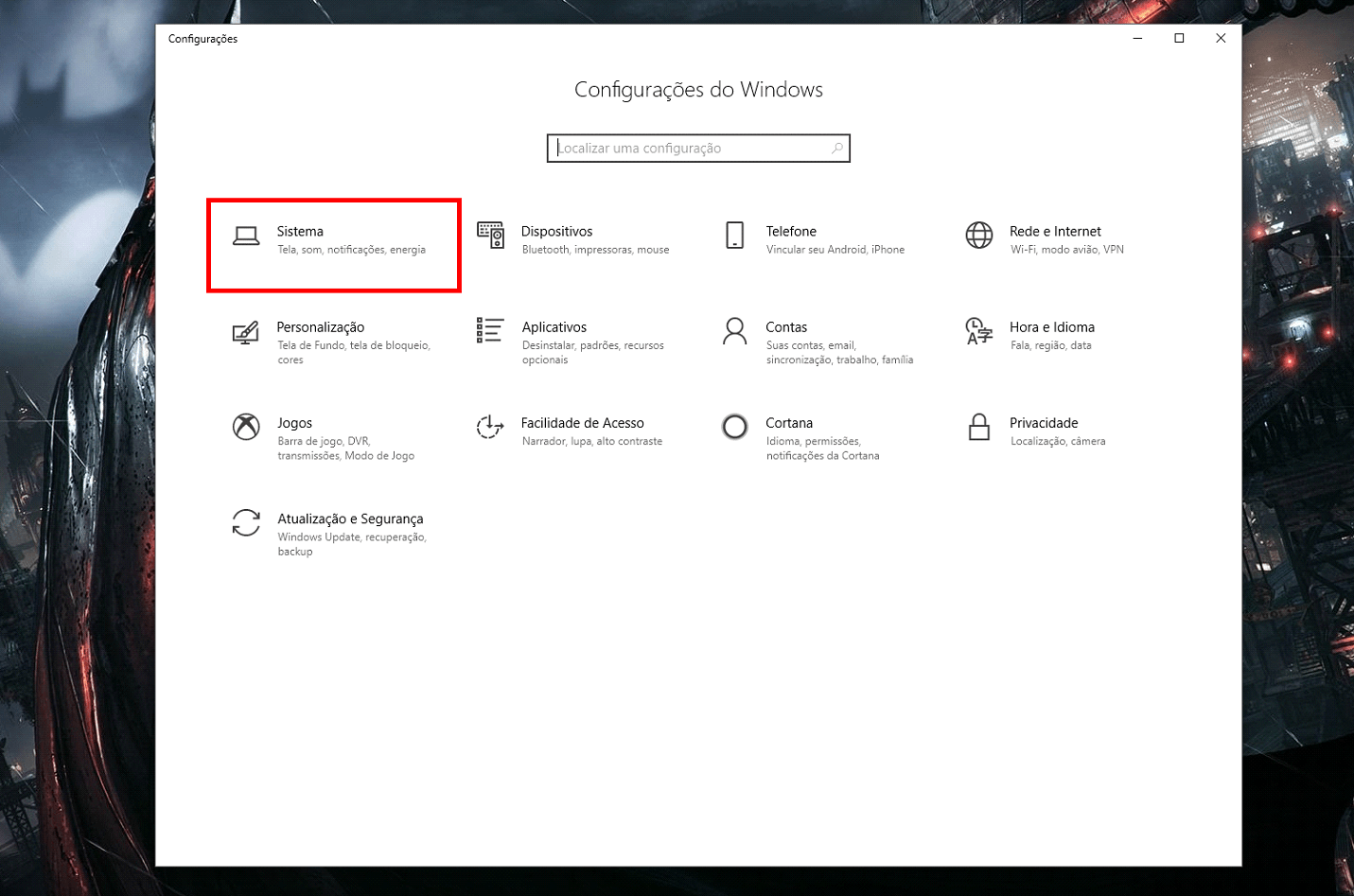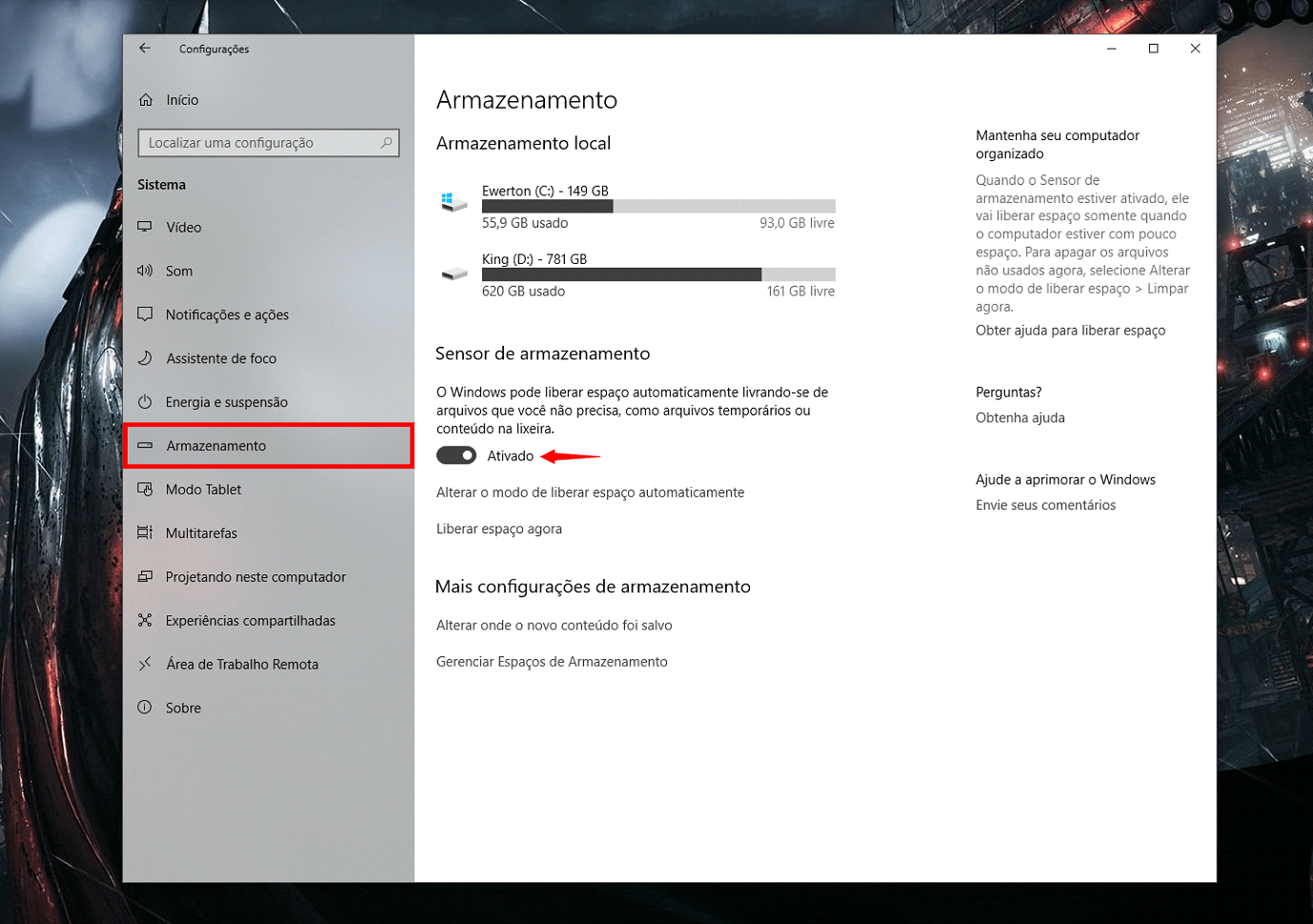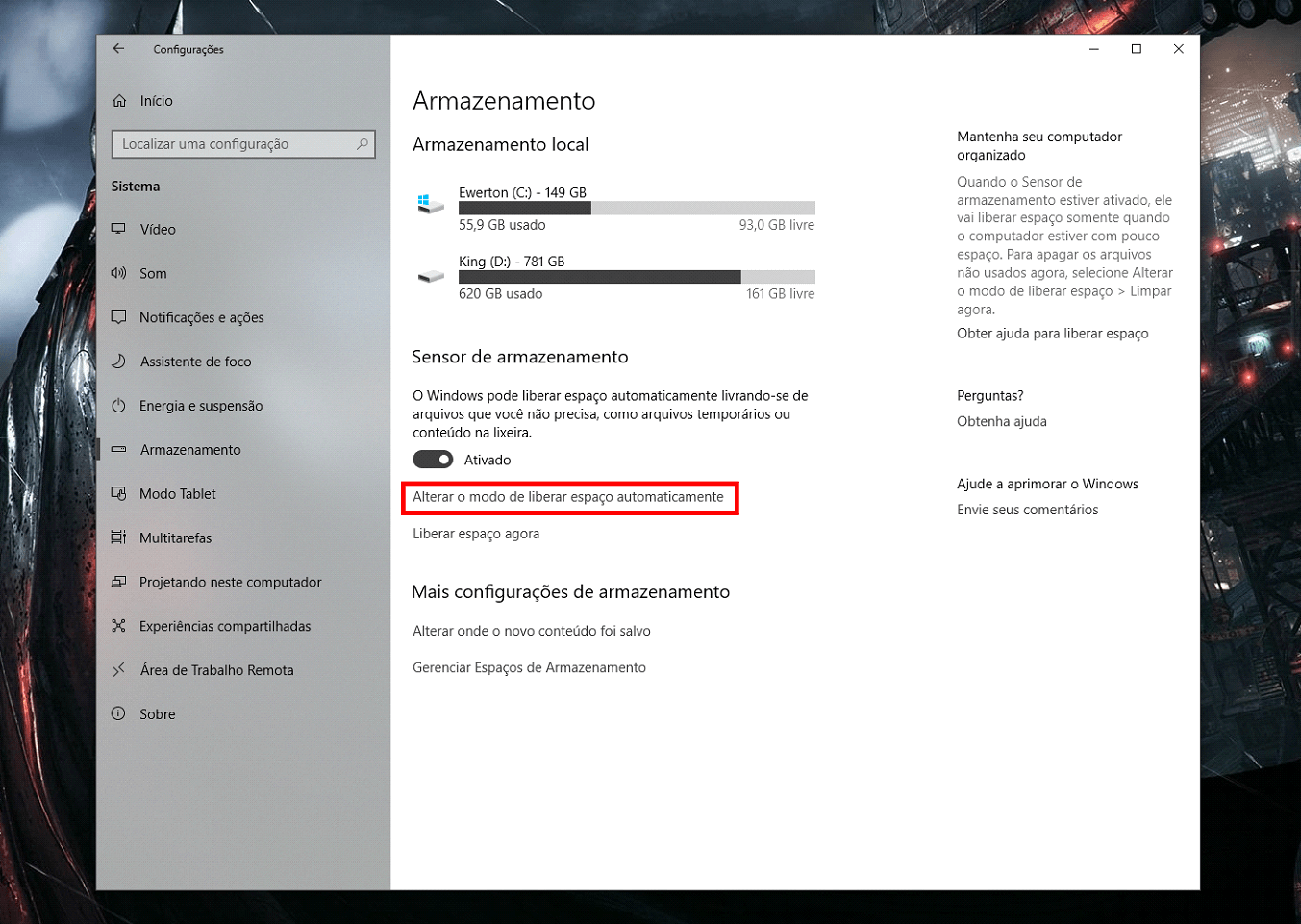Fazendo a faxina com a ajuda do Windows 10
Antes de começarmos, certifique-se de que seu sistema está atualizado. Afinal, você não irá achar o novo recurso caso esteja rodando uma versão antiga do Windows. Passo 1: Na barra de ferramentas do Windows 10, clique no botão Iniciar. Lá, é possível encontrar um atalho para o menu de configurações do sistema operacional. Basta clicar no ícone da engrenagem. Passo 2: Com o menu de configurações aberto, entre na seção de nome “Sistema”. Não será difícil de achá-la, já que se trata da primeira opção. Passo 3: Dentro da aba “Sistema”, você irá se deparar com diversas seções. No entanto, somente uma delas importa: a de “Armazenamento”. Ao clicar nela, o Windows 10 irá te mostrar as partições do seu disco rígido no topo da página. Porém, estamos procurando o recurso “Sensor de armazenamento”, que fica logo abaixo. Lá, você precisa se certificar de que ele está ativado – como demonstrado na imagem acima. Passo 4: Com o recurso ativado, é necessário saber se ele irá funcionar de uma maneira que não irá te atrapalhar. Sendo assim, logo abaixo do local onde se ativa a ferramenta, há como “Alterar o modo de liberar espaço automaticamente”. Dê um clique nesta área e siga para o próximo passo. Passo 5: Este último passo é subjetivo. Em outras palavras, você deve decidir como o sensor de armazenamento irá se comportar. Entretanto, no final da página, temos a opção de “Limpar agora” para casos urgentes. Basta clicar neste botão e o Windows 10 irá, automaticamente, tentar liberar o máximo de espaço em seu HD. Note que é possível até mesmo se desfazer de versões anteriores do sistema operacional. Porém, não recomendamos tornar isto um hábito, já que algum dia você pode precisar do backup. Gostou do tutorial? Deixe a sua dica para economizar espaço de armazenamento logo abaixo, na seção de comentários!
Leia também